Autor:
Eric Farmer
Data Utworzenia:
9 Marsz 2021
Data Aktualizacji:
15 Móc 2024
![[iPad Only] Forgot Your iPad Passcode? Here’s How You Can Regain Access!](https://i.ytimg.com/vi/QjrpCFLEgBc/hqdefault.jpg)
Zawartość
Jeśli zapomnisz hasła bezpieczeństwa iPada Mini, urządzenie zostanie zablokowane, aby chronić Twoją prywatność. Jedynym sposobem odblokowania urządzenia bez hasła jest przywrócenie go za pomocą iTunes.
Kroki
Metoda 1 z 2: Przywracanie iPada Mini
Podłącz iPada Mini do komputera za pomocą kabla USB. ITunes uruchomi się automatycznie, gdy tylko system rozpozna urządzenie.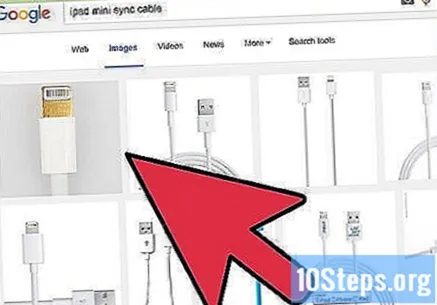
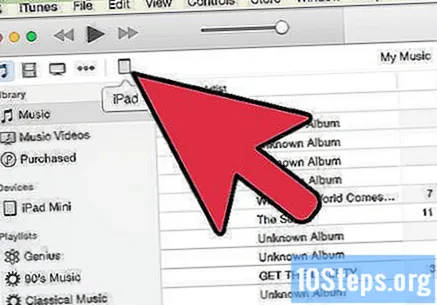
Kliknij ikonę iPada Mini na pasku bocznym iTunes.
Kliknij „Pomoc” i wybierz opcję „Sprawdź aktualizacje”. ITunes sprawdzi, czy jest dostępna nowa wersja oprogramowania iPada.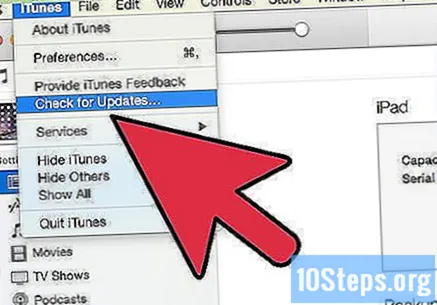
- Jeśli używasz komputera Mac, kliknij „iTunes” i wybierz opcję „Sprawdź aktualizacje”.
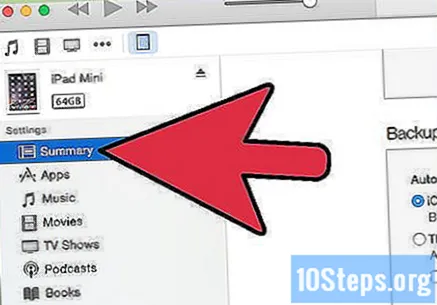
Kliknij kartę „Podsumowanie” i wybierz opcję „Przywróć iPada”.
Zaczekaj na zakończenie procesu przywracania. Komunikat „Przesuń, aby ustawić” pojawi się na ekranie urządzenia, aby Cię poinformować.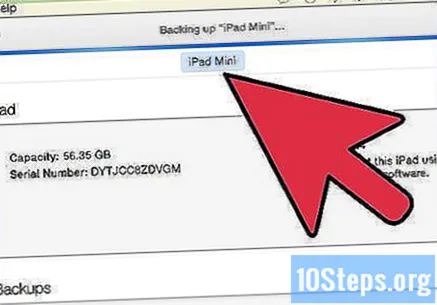
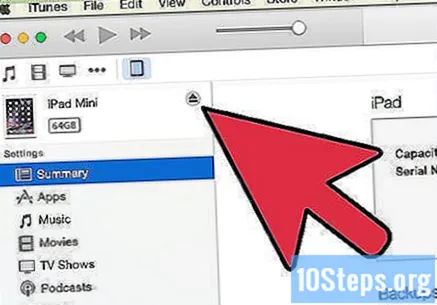
Odłącz iPada Mini od komputera. Urządzenie zostanie przywrócone i odblokowane.
Metoda 2 z 2: Rozwiązywanie problemów z iPadem Mini
Przywróć iPada Mini, wykonując powyższe kroki, jeśli komunikat na ekranie informuje, że urządzenie jest wyłączone. IPad zostanie wyłączony, jeśli nieprawidłowe hasło zostanie wprowadzone sześć razy z rzędu.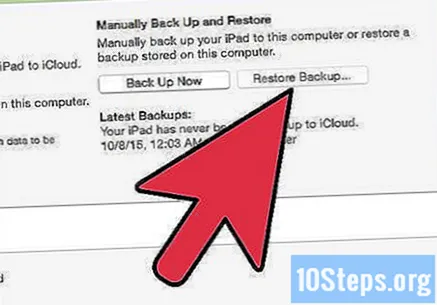
Jeśli przywracanie nie zadziała, wykonaj pełny reset urządzenia. Usuniesz całą zawartość urządzenia i zresetujesz hasło blokady na urządzeniu.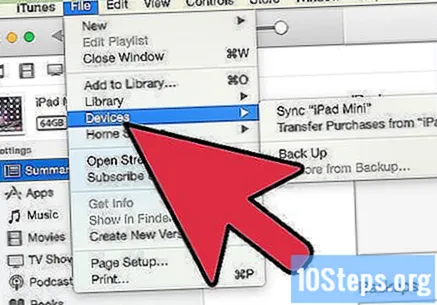
- Odłącz wszystkie kable od urządzenia.
- Naciśnij i przytrzymaj przycisk zasilania urządzenia, a na ekranie pojawi się komunikat „Wyłącz, aby wyłączyć”. Przesuń po nim palcem.
- Naciśnij i przytrzymaj przycisk „Home” i podłącz iPada Mini do komputera za pomocą kabla USB.
- Poczekaj, aż urządzenie się uruchomi, trzymając jednocześnie przyciski. Jeśli się nie włączy, naciśnij przycisk zasilania bez zwalniania przycisku „Początek”.
- Naciskaj przycisk „Strona główna”, aż na ekranie pojawi się komunikat „Połącz z iTunes”.
- Podłącz iPada do komputera za pomocą kabla USB. ITunes uruchomi się automatycznie.
- ITunes wyświetli komunikat informujący, że wykrył urządzenie w trybie odzyskiwania. Kliknij przycisk „Przywróć”.
Porady
- Po przywróceniu wykonaj kopię zapasową urządzenia za pośrednictwem iTunes. Wykonanie kopii zapasowej danych pozwoli w przyszłości przywrócić urządzenie i chronić dane osobowe, nawet jeśli zapomnisz hasła bezpieczeństwa.


